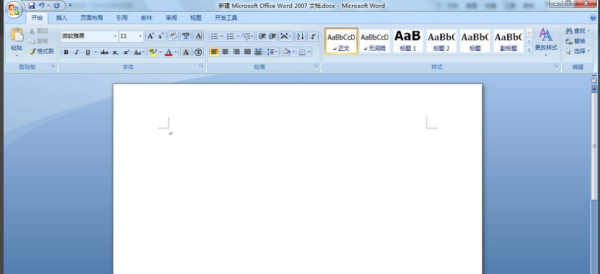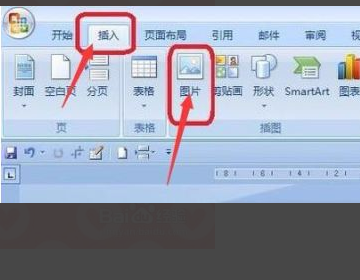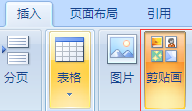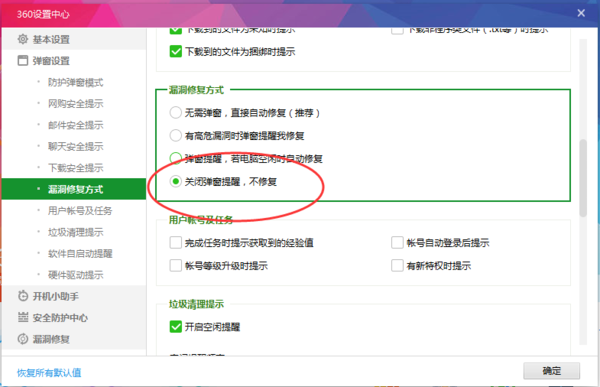打开word文件。按下Ctrl+F键,文档左侧出现“导航”界面。找到导航界面的搜索框。在搜索框中输入需要查行弊找的关来自键字,文档就自动标注出所有的关键字。点击搜索框下的上一个、下一个关键字按钮,查找每一个关键字,详细步骤:
操作设备:戴尔笔记本电360问答脑
操作系统:win10
操作程序:word2019
1、打开word文件。
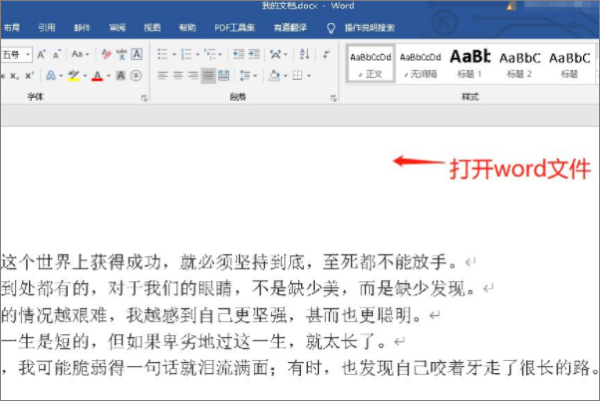
2、按下Ctrl+F键,文档左侧出现“导航”界面。
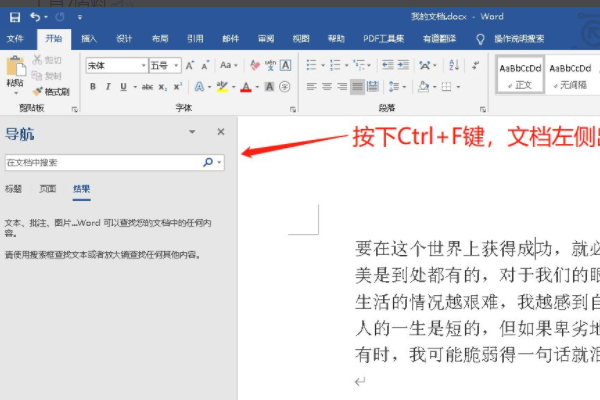
3、找到导航界面的搜索框。
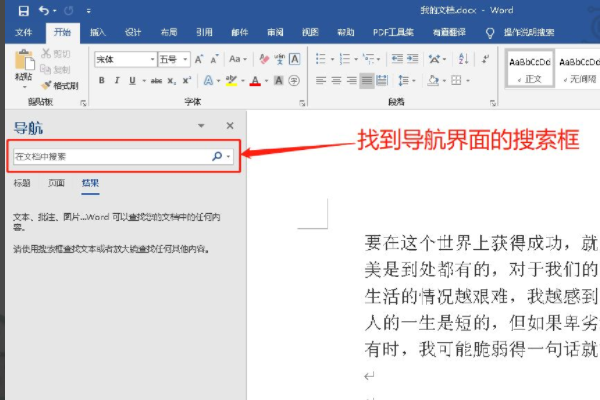
4、在搜索框中输入需要查找的关键字,文档就自动标注出所有的关键字。
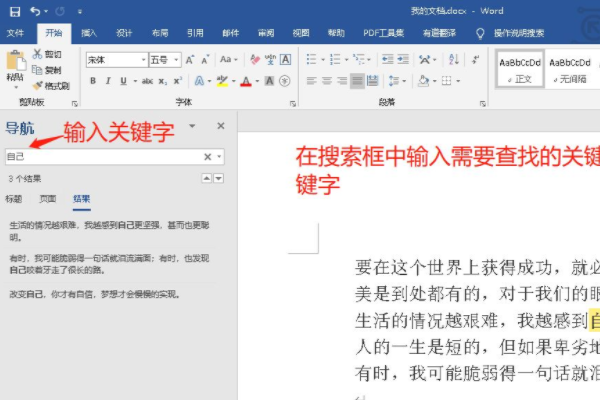
5、点击搜索怀布推导载两框咐虚下的上一个、下一个关键字按钮,衡带燃查找每一个关键字。
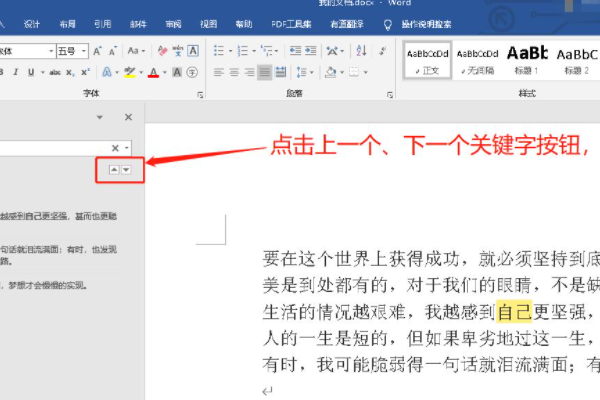
标签:word,文档,关键字
版权声明:文章由 神舟问 整理收集,来源于互联网或者用户投稿,如有侵权,请联系我们,我们会立即处理。如转载请保留本文链接:https://www.shenzhouwen.com/article/303577.html